6 enkla sätt att fixa inget ljud på WhatsApp Video på Android/iOS
Vi tycker om att dela bilder och videor på sociala medieplattformar som Instagram, Facebook, Snapchat och WhatsApp. WhatsApp utmärker sig för sina krypterade meddelanden och behåller kvaliteten på delade bilder och videor bättre än andra. Dessutom kan du lägga upp berättelser, kända som Status, liknande Instagram- och Facebook-berättelser.
Trots sin popularitet stöter vissa användare på problem som inget ljud på WhatsApp-videor. Att identifiera den exakta orsaken till detta problem kan vara svårt eftersom många saker kan leda till ljudförlust. Oroa dig inte! Vår guide utforskar varför det händer och ger lösningar för både Android och iOS.
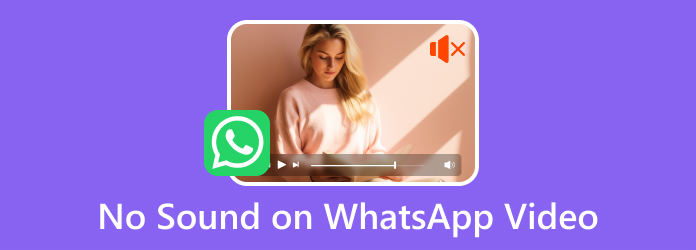
Del 1. Hur man fixar inget ljud på Whatsapp Video Android
När ljudet inte fungerar på din WhatsApp-video kan du ha manipulerat dina standardinställningar när du laddade upp din WhatsApp-status, vilket ofta orsakar det här problemet. För att lösa det på din Android, prova följande steg:
1. Kontrollera din enhetsvolym
Det första du bör göra när du inte hör något ljud från din WhatsApp-status eller andra videor är att kontrollera volymnivåerna. Öka volymen så att du kan höra den.
steg 1Tryck volym upp knapp. Volyminställningarna visas; Klicka på Inställningar knappen nedan. Ställ in alla volymer på maximalt för att kontrollera om ljudet fungerar på din WhatsApp.
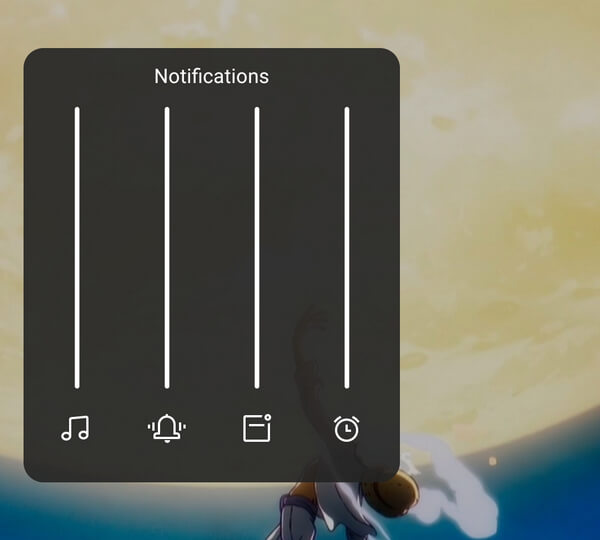
2. Kontrollera ljudknappen när du laddar upp din status
När du laddar upp videor till din WhatsApp-status indikerar en volymknapp ovan om videon har ljud eller är avstängd. Du kan ha tryckt på knappen av misstag och tystat din video.
steg 1Öppna WhatsApp och välj Uppdateringar alternativ. Klicka sedan på din Profil knappen för att lägga till status.
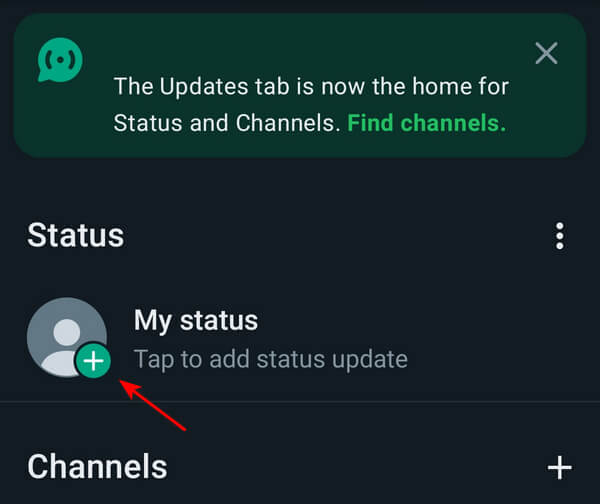
steg 2Tryck på Volym knappen om den är avstängd.
3. Starta om WhatsApp
Omstart av WhatsApp uppdaterar appen och kan eliminera tillfälliga fel, vilket kan lösa problem som WhatsApp-videor som spelas upp utan ljud.
steg 1Klicka på Hamburgare menyn på telefonens navigator, leta reda på WhatsApp-kortet, svep upp det för att stänga appen och öppna det igen.
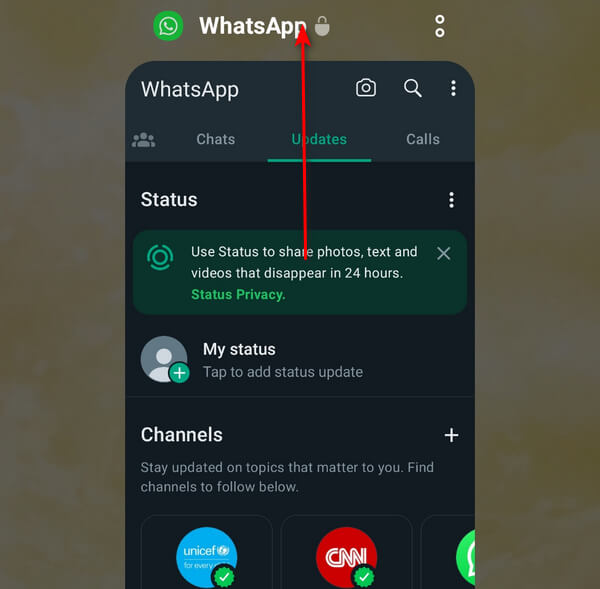
4. Kontrollera om det är en GIF
Du kan ha valt GIF istället för Video under uppladdningen. GIF-bilder liknar rörliga bilder men saknar vanligtvis ljud. För att fixa detta, se till att du växlar videoknappen innan du laddar upp. Om den är inställd på GIF stängs videon automatiskt av.
steg 1Öppna WhatsApp och klicka på Uppdateringar. Klicka på Video knappen längst upp till höger.
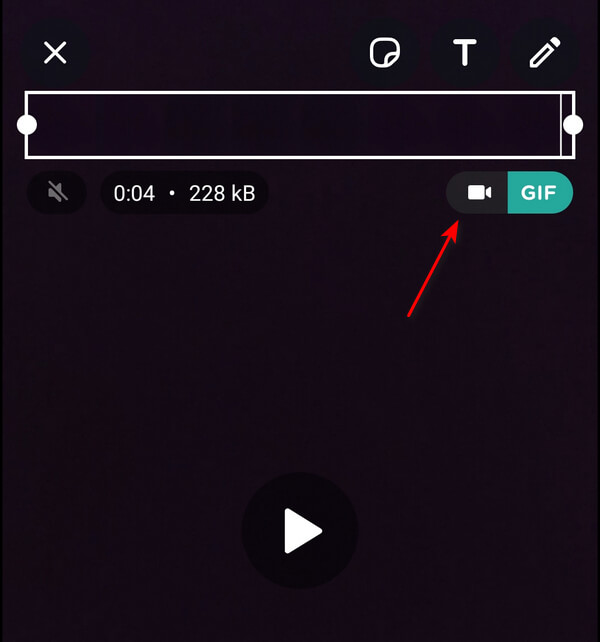
5. Uppdatera WhatsApp
Om du fortfarande inte hör ljud i dina videor, kolla Android Play Store för uppdateringar. Den nuvarande versionen av WhatsApp på din Android kan ha problem med uppladdningsfunktionen för videostatus.
steg 1Öppna Play butik och klicka på din Profil knapp. Välj sedan Hantera appar och enheter.
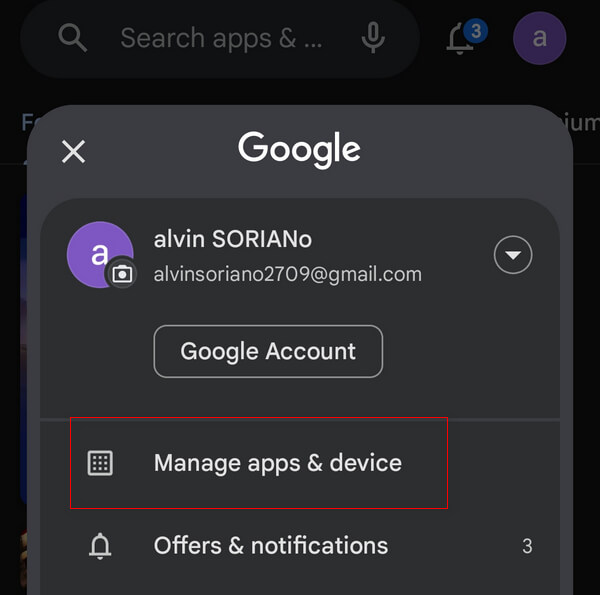
steg 2Klicka på Uppdateringar tillgängliga för att kontrollera om det finns nya uppdateringar för din WhatsApp.
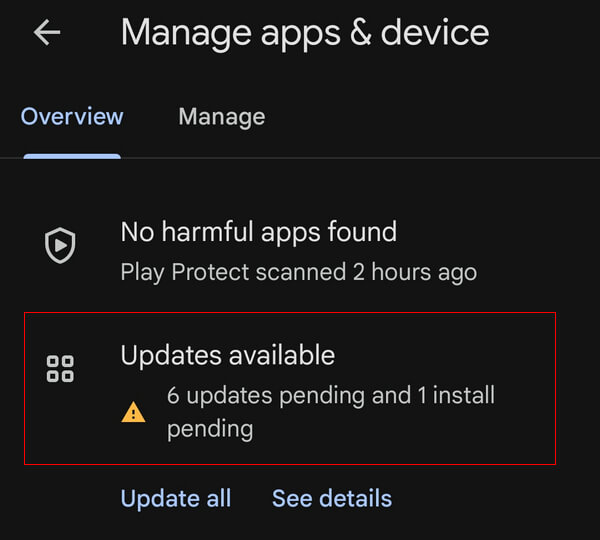
Del 2. Reparera inget ljud på WhatsApp Video iPhone
Att inte höra något ljud när du försöker se någons videostatus kan vara en besvikelse, vilket leder till att du ifrågasätter om din enhet har ett problem. I den här delen visar vi dig hur du löser problemet på din iPhone.
1. Kontrollera din enhetsvolym
Du kanske oavsiktligt har sänkt volymen på din iPhone i fickan eller någon annanstans. Den vanliga lösningen när du inte upplever något ljud är att öka enhetens volym.
steg 1Öppen WhatsApp, Klicka på Uppdateringar och välj status för dina vänner eller dina.
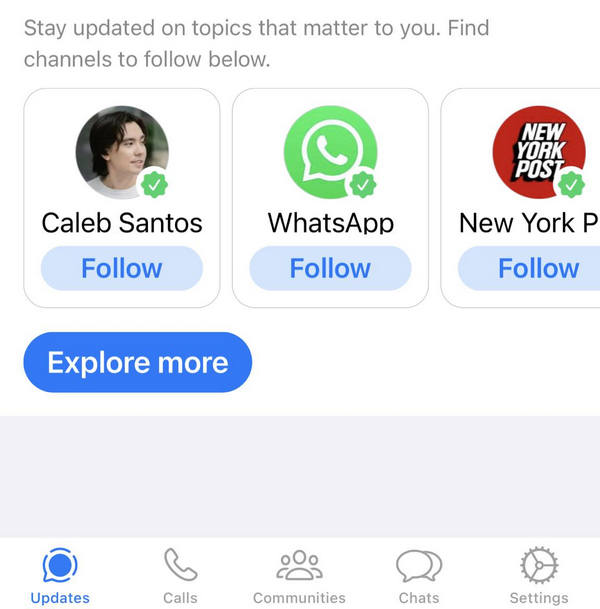
steg 2Tryck volym upp knapp; du bör se volymknappen ovan, som anger volymnivåerna för din WhatsApp.
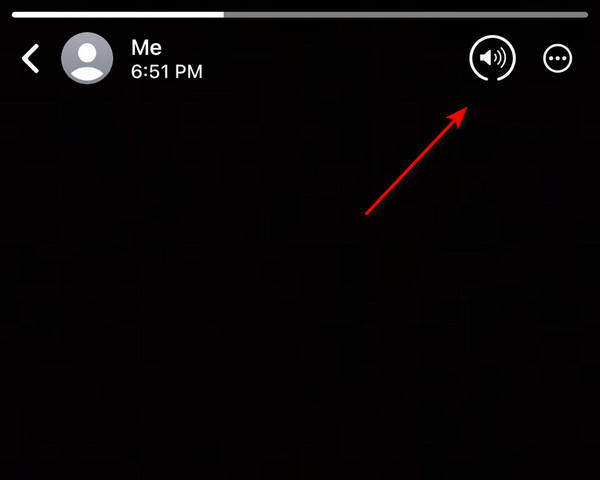
2. Se till att statusljud är aktiverat under uppladdningen
När du publicerar din status på WhatsApp visas en volymknapp i den övre vänstra delen av skärmen. Du kan ha tryckt på den av misstag och tystat din video.
steg 1Öppna WhatsApp och klicka på Uppdateringar. Klicka sedan på i din statuspanel + knapp.
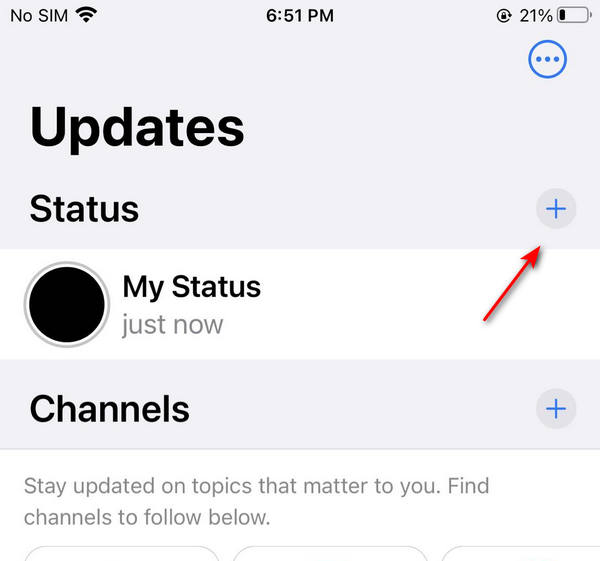
steg 2Kontrollera om volymknappen är avstängd uppe till vänster. Om ljudet är avstängt trycker du på Volym knappen för att stänga av ljudet.
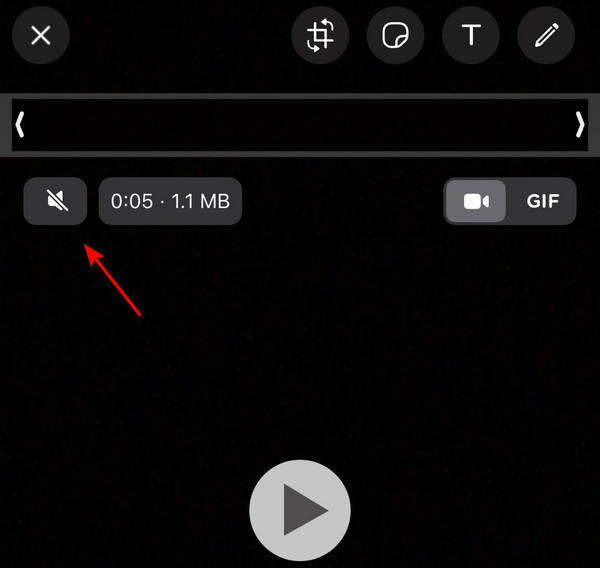
3. Kontrollera om det är en GIF
När du laddar upp kan du ha valt GIF istället för Video. GIF-bilder är som rörliga bilder men saknar vanligtvis ljud. För att lösa detta, kontrollera om du växlade videoknappen innan du laddade upp.
steg 1Öppna din WhatsApp och klicka på Uppdateringar. Klicka på Video knappen längst upp till höger.
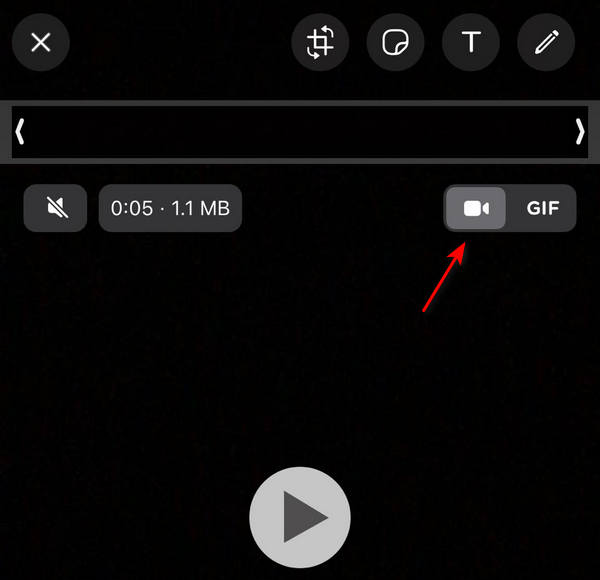
4. Starta om WhatsApp
Om WhatsApp har körts i bakgrunden på din iPhone ganska länge rekommenderar vi att du tvingar avsluta och starta om den. Detta kan lösa dolda problem, inklusive WhatsApp-videon utan ljudproblem.
steg 1Dubbeltryck på din Hem knappen, leta reda på WhatsApp-kortet, svep upp det för att stänga appen och öppna det igen.
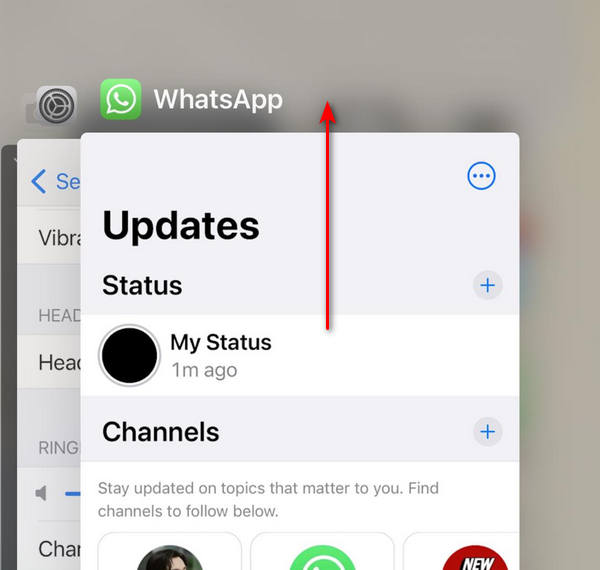
5. Uppdatera WhatsApp
Om du fortfarande inte hör ljudet i dina videor, leta efter uppdateringar i iOS App Store. Den aktuella versionen av WhatsApp på din iPhone kan ha problem som påverkar uppladdningsfunktionen för videostatus.
steg 1Öppna app Store, klicka på din Profil och scrolla ner för att söka efter uppdateringar på WhatsApp.
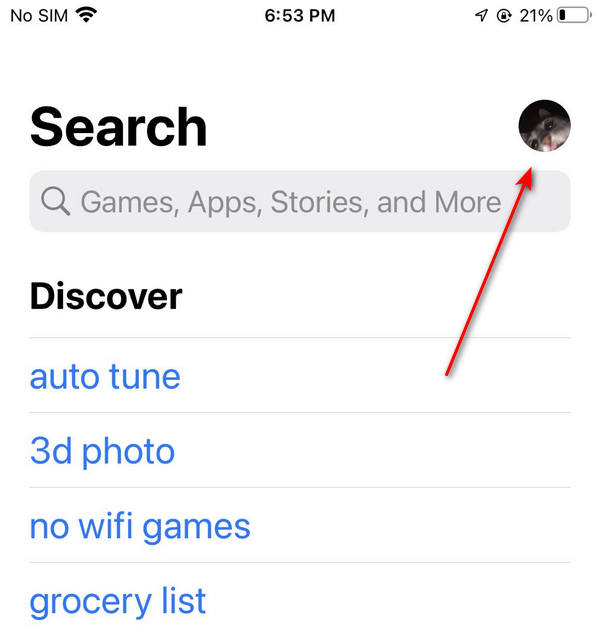
Del 3. Reparera skadad Whatsapp-video med Tipard FixMP4
Om stegen ovan inte löser problemet kan det vara relaterat till videon. Filen kan vara skadad eller skadad, vilket leder till ljudförlust, eller så kanske videon inte har ljud. För att lösa detta problem, överväg att använda ett mediareparationsverktyg. Du kan prova följande applikation.
Tipard FixMP4 framstår som ett ledande verktyg för mediareparation. Om videon är boven kan du använda det här programmet för att fixa det. Känd för sin höga framgångsfrekvens och når upp till 99 %, speciellt när videoreferensen är korrekt, eliminerar den behovet av att polera din referens eftersom programmet fortfarande kan reparera den. Det stannar inte där; detta mångsidiga verktyg stöder MP4, MOV, AVI och 3GP-format och låter dig reparera videor i alla upplösningar. Dessutom har programmet en förhandsgranskningsfunktion för din korrigerade video, så att du kan spela upp ljudet innan du sparar det.
steg 1För att skaffa applikationen, klicka på gratis nedladdningsknappen nedan. Dubbelklicka på den nedladdade filen för att installera den på din enhet och kör den sedan.
steg 2För att lägga till videon för reparation, klicka på + knappen på vänster sida. Lägg också till referensvideon på höger sida av appen. Du kan välja filen när filsökaren visas.
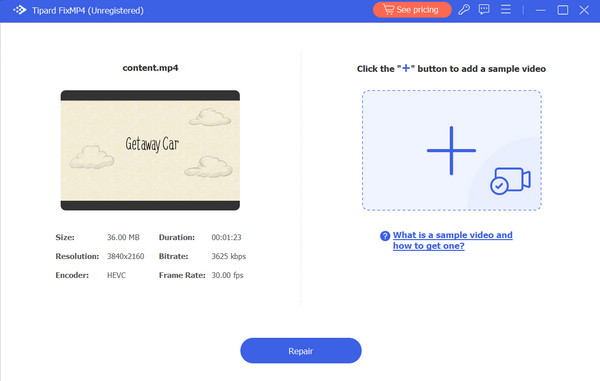
steg 3Se till att alla videor använder samma codecs och metadata. När du har bekräftat klickar du på Reparera för att få en förhandsgranskning av din video innan du sparar den.
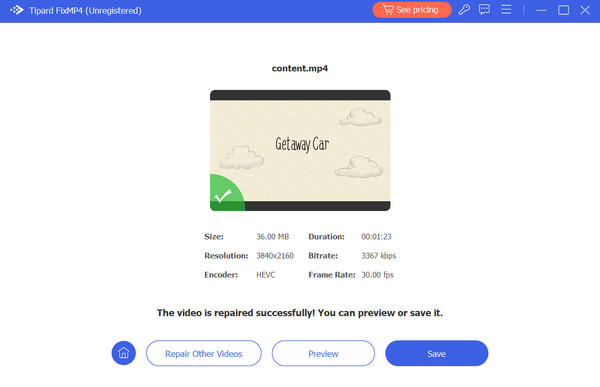
Utökad läsning:
Hur man komprimerar video för WhatsApp på dator och Android
Hur hämtar och installerar Whatsapp på iPad
Del 4. Vanliga frågor om WhatsApp-videor
Varför finns det inget ljud på WhatsApp-video?
Kontrollera enhetens volym; se till att den inte är avstängd. Se också till att du inte blandar ihop en GIF för en video. Om både enheten och WhatsApp-ljudet fungerar, men videon fortfarande har problem, kan det vara ett problem med själva videon.
Varför finns det inget ljud på min WhatsApp-inspelning?
När du laddar upp en video till din Status kan du av misstag trycka på ljudknappen som kan stänga av videon.
Varför är inte mitt WhatsApp-videosamtal högljutt?
Se till att telefonens volym inte är sänkt eller avstängd. Öka högtalarvolymen och försök igen. Justera volymen via enhetens ljudinställningar eller hörlursreglaget om du använder hörlurar.
Slutsats
Förhoppningsvis har du löst problemet WhatsApp-video spelas upp utan ljud. Även om detta problem är sällsynt, kommer de 6 enkla lösningarna i det här inlägget att spara dig mycket tid. Dessutom, om du stöter på problem med skadade videor i framtiden, överväg att använda ett mediareparationsverktyg som Tipard FixMP4. Det är ett användbart program som snabbt fixar videor utan ljud.







